Comment réparer l'erreur de téléchargement d'image dans WordPress
Publié: 2018-02-28Récemment, nous avons publié notre Guide complet pour corriger les erreurs WordPress, et l'un de nos lecteurs nous a envoyé un e-mail pour trouver comment corriger l'erreur de téléchargement d'image dans WordPress. Il n'y a pas si longtemps que je ne me souviens pas de cette erreur sur mon propre blog qui m'a fait lutter toute la nuit et comprendre le problème et le résoudre.
Eh bien, à ce moment-là, mon blog venait juste de commencer, je n'ai donc pas publié cette solution, mais il n'est jamais trop tard pour aider les autres à résoudre ce problème étrange.
Fondamentalement, avec ce problème, vous ne pouvez pas télécharger d'image dans WordPress, et si le téléchargement est effectué, les images de la bibliothèque multimédia seront affichées comme cassées. Dans cet article, nous allons vous montrer comment résoudre le problème de téléchargement d'image dans WordPress.
Ce sont les raisons pour lesquelles vous pouvez faire face à l'erreur WordPress lors du téléchargement d'images.
- Taille de l'image
- Mémoire PHP
- ModSécurité
- Conflit de plug-in
- Autorisation de fichier
- Version PHP sur le serveur
Taille de l'image
Cela se produit lorsque vous essayez de télécharger une image de grande taille en pixels, par exemple une image de 4 000 x 3 000 pixels. Ce qui est trop volumineux pour être traité par votre serveur.
Certains serveurs affichent une erreur même lorsque votre image est inférieure à cette taille, tout dépend des ressources de votre serveur.
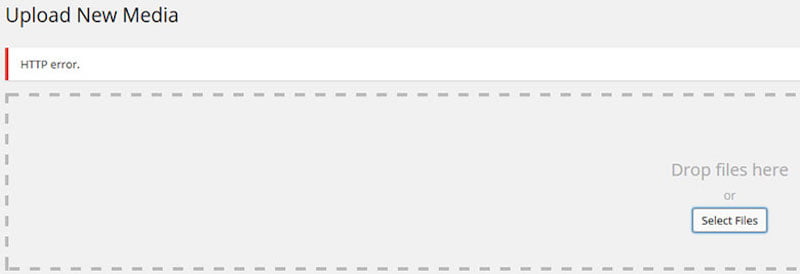
Solution
Diminuez la taille de l'image. N'ajoutez pas une très grande image en pixels, par exemple. Si la zone de contenu de votre publication mesure 800 pixels de large, n'ajoutez pas d'image plus grande que cela.
Réduisez la taille de l'image par essais et erreurs jusqu'à ce que vous puissiez la télécharger sans aucune erreur. 1075px est suffisant pour la plupart des sites WordPress si vous utilisez un thème WordPress premium consultez sa documentation pour connaître la taille d'image requise.
Comme il n'aura pas assez de place pour s'agrandir et qu'il ne fera que se réduire à cet espace, le problème est que lors du téléchargement de cette taille d'image, WordPress consommera une énorme quantité de mémoire. Étant donné que certains serveurs limitent la quantité de mémoire pouvant être consommée par un WordPress, dans ce cas, cela provoquera une erreur lors du téléchargement.
Mémoire PHP
Les fonctionnalités et les ressources de WordPress peuvent être limitées après tout, il s'exécute sur PHP et les serveurs exécutant PHP peuvent limiter ces ressources.
Vous pouvez augmenter votre mémoire PHP soit par vous-même, soit en demandant à votre équipe de support d'hébergement Web. La mémoire peut être augmentée de 2 façons :
Solution
- Augmenter la mémoire WordPress
- Augmenter la mémoire PHP
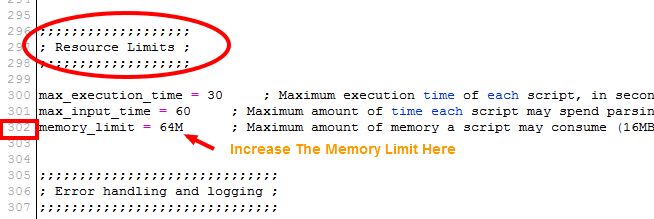
Vous pouvez augmenter la mémoire WordPress en ajoutant ce code dans votre wp-config.php qui se trouve dans votre répertoire racine WordPress.
définir('WP_MEMORY_LIMIT', '256M');Ce paramètre ci-dessus peut ne pas fonctionner si votre hôte/serveur ne vous permet pas d'augmenter la limite de mémoire PHP ou la limite dans une certaine mesure, je vous suggère donc de parler directement à votre support et de lui demander de modifier la limite pour vous. Vous éviterez les tracas. Il vaut mieux demander à l'équipe de support d'augmenter votre mémoire PHP, mais si vous aimez les tracas, ajoutez ce code ci-dessous à votre php.in ou php5.ini
memory_limit 256M
ModSécurité
Vous n'avez peut-être jamais remarqué cette sécurité ou vous en êtes au courant. ModSecurity est également connu sous le nom de .htaccess et j'espère que vous avez vu ce fichier dans votre répertoire racine WordPress, la plupart du temps il est caché.
Si votre serveur a activé la sécurité des mods, il se peut que dans votre cas, ce fichier soit à l'origine du problème.
Solution
Vous devez désactiver la sécurité du mod pour votre téléchargement, alors créez un .htaccess dans le dossier wp-admin et ajoutez les codes suivants.
<IfModule mod_security.c>
SecFilterEngine désactivé
SecFilterScanPOST Désactivé
</IfModule>
Cela désactivera mod_security pour le fichier de téléchargement recevant le code dans wp-admin.
Remarque : Supprimez-le s'il provoque une erreur sur votre serveur.
Conflit de plugins
Il a été confirmé que dans la plupart des cas, un plugin a été en conflit avec le processus de téléchargement. Dans de nombreux cas, même mon blog a souffert de conflits de plugins.
cela est dû à un plugin obsolète ou à une erreur de syntaxe qui a été déclenchée en raison de la mise à niveau vers la dernière version de l'un ou l'autre plugin ou de WordPress.
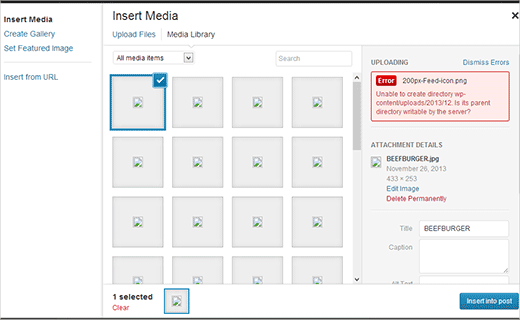

J'ai constaté que les plugins qui aident à télécharger, réduire ou compresser des images sont généralement à l'origine de l'erreur. Dans certains cas, certaines applications de bureau ont également déclenché cette erreur si vous utilisez cette application pour compresser ou rendre des images.
De plus, jetpack, les plugins qui aident à télécharger sur cdn ou aws ou des serveurs distants provoquent une erreur WordPress lors du téléchargement d'images.
Solution
Veuillez procéder à la désactivation d'un plugin à la fois. Effacez votre cache et l'historique de votre navigateur et revisitez le téléchargeur de médias pour télécharger votre image et voir si vous avez réussi.
Sinon, essayez de ne pas utiliser de plugin WordPress et d'applications de bureau et téléchargez un .png ou .jpg brut et vérifiez si cela fonctionne ou non.
Autorisation de fichier
Si ce n'est pas un plugin ou une mémoire limitée qui provoque l'erreur lors du téléchargement des images, je vous suggère de consulter l'autorisation de fichier sur votre serveur.
L'autorisation de fichier peut changer automatiquement même si vous ne l'avez pas modifiée.
Vouloir savoir. Comment a-t-il changé ?
Si votre société d'hébergement exécute une mise à niveau sur ses serveurs ou si un plug-in a été mis à jour par vous, les autorisations de fichiers peuvent être modifiées.
Si vous utilisez un hébergement Web partagé, il est possible qu'un pirate ait accédé à vos fichiers et que l'autorisation de votre fichier ait été modifiée par une charge utile que le pirate peut avoir téléchargée.
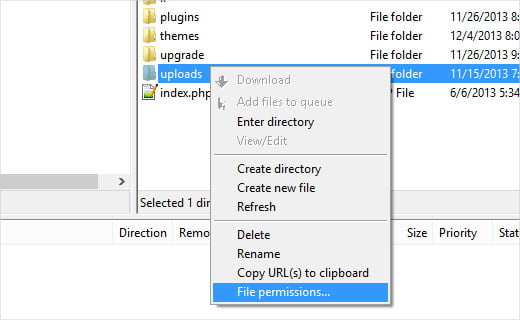
Vous pouvez facilement modifier l'autorisation du fichier via un programme FTP. J'utilise Cyberduck pour ftp sur mon Mac et mon PC Windows.
Accédez à vos fichiers via FTP puis allez dans le répertoire /wp-content/ . Là, vous verrez le dossier /uploads/ . Cliquez avec le bouton droit sur le répertoire de téléchargement et sélectionnez les autorisations de fichier.
Au début, vous devrez définir les autorisations de fichier pour le répertoire de téléchargement lui-même et tous les sous-répertoires qu'il contient sur 744 . Pour ce faire, entrez 744 dans la zone de valeur numérique , puis cochez la case en regard de Recurse into subdirectories.
Enfin, vous devez cliquer sur le bouton radio "Appliquer uniquement aux répertoires". Cliquez sur le bouton OK pour appliquer ces modifications.
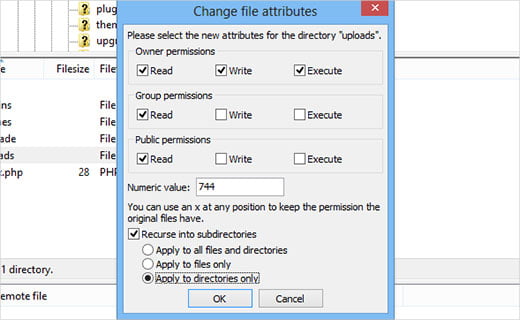
Vous devez répéter le même processus mais pour le dossier de téléchargement.
Vous devrez définir des autorisations de fichiers pour tous les fichiers du répertoire de téléchargement. Pour ce faire, cliquez avec le bouton droit sur le répertoire de téléchargement et sélectionnez les autorisations de fichier.
Dans les autorisations de fichier, la boîte de dialogue change la valeur numérique en 644 . Cochez la case à côté de Recurse into subdirectories . Cliquez sur le bouton radio Appliquer aux fichiers uniquement. Cliquez sur le bouton OK pour appliquer ces modifications.
Votre programme FTP appliquera ces modifications et votre téléchargeur d'images fonctionnera à nouveau
Version PHP sur le serveur
Cela reste inaperçu tout au long de la tâche que vous effectuez lors de la résolution de cette erreur, comme dans la plupart des cas, personne n'y pense.
Pourquoi quelqu'un devrait-il, comme dans la plupart des cas, dire que cela fonctionnait jusqu'à hier avant que j'appuie sur ce bouton de mise à jour ?
Mais la mise à jour du plugin, du thème ou de WordPress peut déclencher cette erreur et plusieurs autres erreurs, car WordPress est construit sur PHP et il a des normes à suivre, donc le développeur statise toujours la version qui est stable pour WordPress.
Si la version PHP de votre serveur n'est pas la même que celle requise par WordPress, contactez le personnel d'assistance de votre serveur et demandez-lui d'apporter les modifications de votre version PHP aux exigences de WordPress.
Conclusion
(Mise à jour) . Ce correctif a été signalé par quelques-uns de nos lecteurs. Nous les en remercions !
Assurez-vous que vous n'avez pas d'apostrophe dans le nom du fichier image (par exemple, john's-blogging.png), car cela déclenchera également l'erreur.
(Mise à jour) . Si vous utilisez un plug-in d'optimisation d'image, désactivez-le et voyez si cela résout le problème.
Si vous rencontrez toujours le problème, faites-le moi savoir. Je serai heureux de vous aider et de commenter ci-dessous quelle méthode a fonctionné pour vous pour corriger cette erreur.
